目录Vue表单切换实现效果首先给两个链接定义 一个numVue table切换组件Vue表单切换实现效果 点击第一个链接 出现以下数据 点击第二个链接 ,我没有写后台所以没有数据,
点击第一个链接 出现以下数据
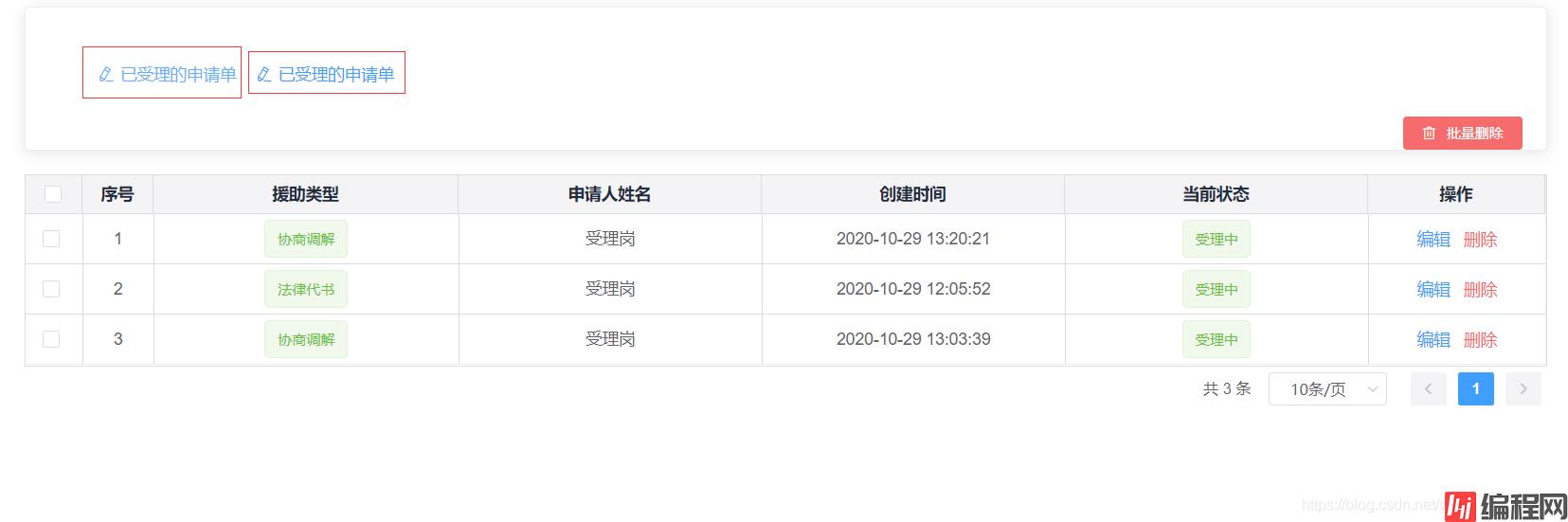
点击第二个链接 ,我没有写后台所以没有数据, 可以自己写方法去获取数据复制给v-model 绑定的数组
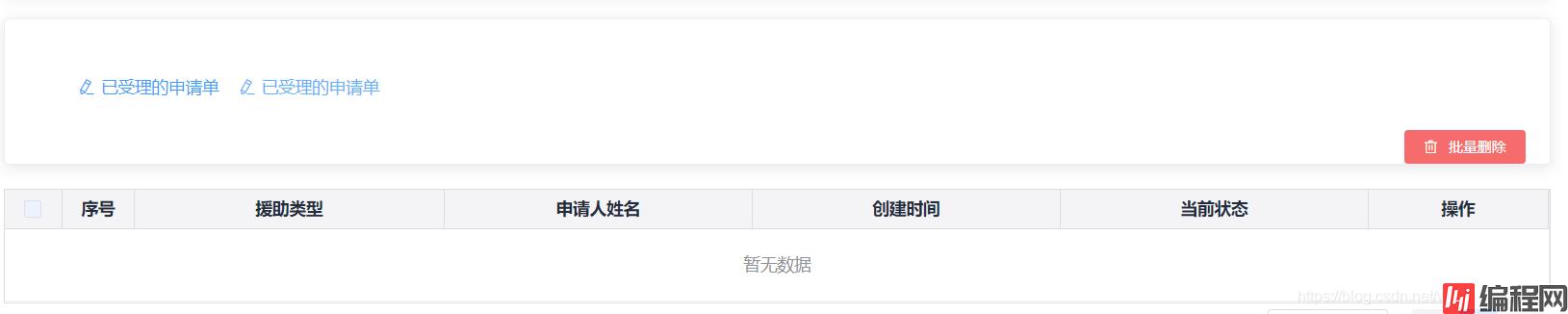

点击第一个按钮时 设置num等于1 , 这样在table列表处定义 v-show ="num==1 ",当等于1 时 显示第一个table 当等于num 等于 2时 等于第二个table 这样就能实现 table 的转换

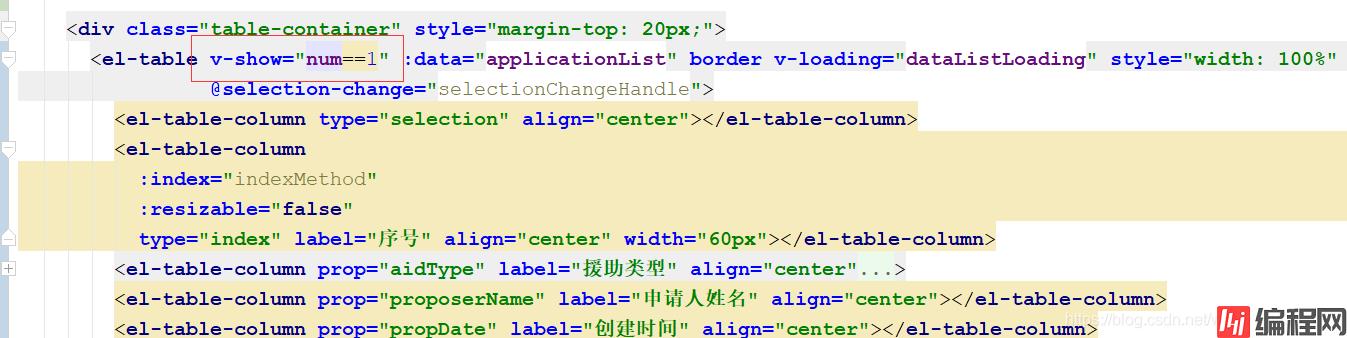
table代码在这里插入代码片
<el-table v-show="num==1" :data="applicationList" border v-loading="dataListLoading" style="width: 100%"
@selection-change="selectionChangeHandle">
<el-table-column type="selection" align="center"></el-table-column>
<el-table-column
:index="indexMethod"
:resizable="false"
type="index" label="序号" align="center" width="60px"></el-table-column>
<el-table-column label="操作" align="center" width="150px">
<div slot-scope="scope" class="g-operation-column">
<el-link type="primary" size="mini" @click="show(scope.row)">编辑</el-link>
 
<el-link type="danger" size="mini" @click="del(scope.row)">删除</el-link>
</div>
</el-table-column>
</el-table>
Data处定义 num
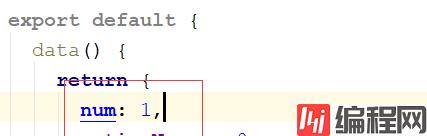
num 默认值设定为1 这样默认就打开 第一个table 设置为0 就是都不打开
如果vue单页开发没有使用ui组件,table切换的功能还是比较烦人的。闲暇时间看书写了一个table切换的组件,和大家分享一下,效果图如下:
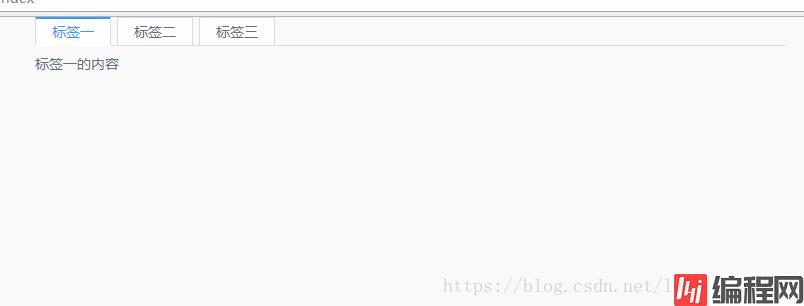
主要有两个组件页面,第一个是 tabs.vue,这个页面上会循环出table标签和每个标签对应的内容,大部分的事件处理也在这个页面上。代码如下:
<template>
<div class="tabs">
<div class="tabs-bar">
<div v-for="(item, index) in navList" @click="handleChange(index)" :class="tabCls(item)">
{{item.label}}
</div>
</div>
<div class="tabs-content">
<slot></slot>
</div>
</div>
</template>
<script>
export default {
name: "tabs",
props: {
value: {
type: [String, Number]
}
},
data(){
return{
currentValue: this.value,
navList: []
}
},
methods: {
tabCls: function (item) {
return [
'tabs-tab',
{
'tabs-tab-active': item.name === this.currentValue
}
]
},
getTabs: function () {
return this.$children.filter(function (item) {
return item.$options.name === 'pane';
})
},
updateNav: function () {
this.navList = [];
let _this = this;
this.getTabs().forEach(function (pane, index) {
_this.navList.push({
label: pane.label,
name: pane.name || index
});
if(!pane.name){
pane.name = index;
}
if(index === 0){
if(!_this.currentValue){
_this.currentValue = pane.name || index;
}
}
});
this.updateStatus();
},
updateStatus: function () {
let tabs = this.getTabs();
let _this = this;
tabs.forEach(function (tab) {
return tab.show = tab.name === _this.currentValue;
})
},
handleChange: function (index) {
let nav = this.navList[index];
let name = nav.name;
this.currentValue = name;
this.$emit('input', name);
this.$emit('on-click', name);
}
},
watch: {
value: function (val) {
this.currentValue = val;
},
currentValue: function () {
this.updateStatus();
}
}
}
</script>
<style scoped>
</style>第二个组件页面是 pane.vue ,这个页面主要是渲染和控制标签所对应的内容。代码如下:
<template>
<div class="pane" v-show="show">
<slot></slot>
</div>
</template>
<script>
export default {
name: "pane",
props:{
name:{
type: String
},
label:{
type: String,
default: ''
}
},
data(){
return {
show: true
}
},
mounted(){
this.updateNav();
},
methods: {
updateNav: function () {
this.$parent.updateNav();
}
},
watch: {
label: function () {
this.updateNav();
}
}
}
</script>
<style scoped>
</style>使用这两个页面就很简单了,在页面上引入这两个组件,如下:
<template>
<div>
<tabs v-model="activeKey">
<pane label="标签一" name="1">
标签一的内容
</pane>
<pane label="标签二" name="2">
标签二的内容
</pane>
<pane label="标签三" name="3">
标签三的内容
</pane>
</tabs>
</div>
</template><script>
import Tabs from "../components/table/tabs";
import Pane from "../components/table/pane";
export default {
name: "tableIndex",
components: {Tabs,Pane},
data(){
return {
activeKey: '1'
}
}
}
</script>
<style>
.tabs{
font-size: 14px;
color: #657180;
}
.tabs-bar:after{
content:'';
display: block;
width: 100%;
height:1px;
background: #d7dde4;
margin-top:-1px;
}
.tabs-tab{
display: inline-block;
padding: 4px 16px;
margin-right: 6px;
background: #fff;
border: 1px solid #d7dde4;
cursor: pointer;
position: relative;
}
.tabs-tab-active{
color: #3399ff;
border-top: 1px solid #3399ff;
border-bottom: 1px solid #fff;
}
.tabs-tab-active:before{
content: '';
display: block;
height: 1px;
background: #3399ff;
position: absolute;
top: 0;
left: 0;
right: 0;
}
.tabs-content{
padding: 8px 0;
}
</style>页面上<tabs>标签定义了一个初始值“activeKey”,这是页面初始时显示的内容,通常都是“1”,<pane>标签有个两个属性,一个是label,一个是name,主要是控制table标签主题的。每个table标签对应的内容直接写在<pane></pane>标签里面就好了。组件虽然复杂了点,但是复用起来还是可以的。
页面的样式我是写在全局里面的(最后一个引入组件的页面),没有写在组件页面里面,使用的时候请多多注意
以上为个人经验,希望能给大家一个参考,也希望大家多多支持编程网。
--结束END--
本文标题: Vue中的table表单切换实现效果
本文链接: https://lsjlt.com/news/172270.html(转载时请注明来源链接)
有问题或投稿请发送至: 邮箱/279061341@qq.com QQ/279061341
2024-01-12
2023-05-20
2023-05-20
2023-05-20
2023-05-20
2023-05-20
2023-05-20
2023-05-20
2023-05-20
2023-05-20
回答
回答
回答
回答
回答
回答
回答
回答
回答
回答
0